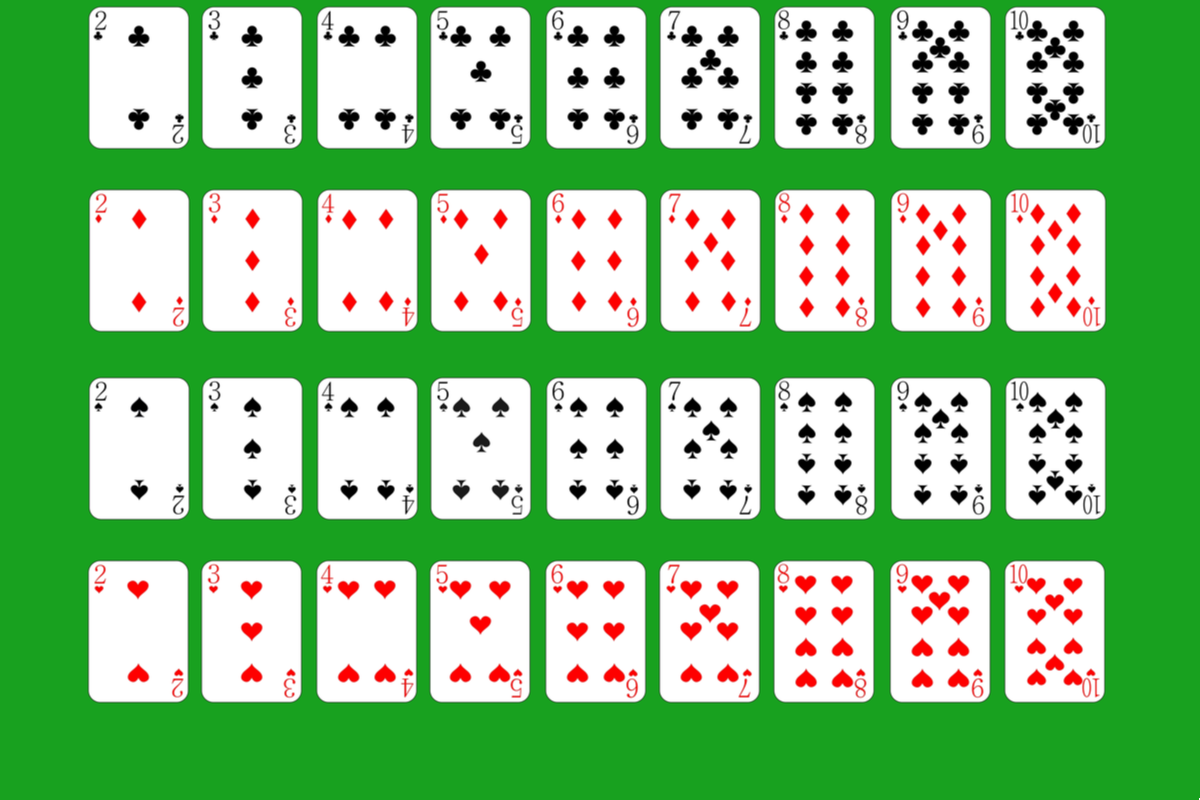
Есть много хороших вещей для коллекции Microsoft Solitaire. Недавно обновленный многопользовательский игровой набор был в основном размещен заядлыми игроками-пасьянсами со всего мира.
Однако даже эта графически простая игра почему-то имеет больше, чем несколько проблем. Некоторые из них говорят сами за себя, а ошибка 404017 довольно своеобразна.
Некоторые игроки видят это сообщение об ошибке каждый раз, когда начинают игру, и, ну, ничего не происходит. Они закрывают его и играют без проблем. Теперь, хотя ошибка 404017 не может быть связана с проблемой, это, безусловно, ошибка. И у нас есть несколько способов избавиться от этого.
Как исправить ошибку 404017 в Microsoft Solitaire Collection
- Сбросить магазин
- Запустите приложение устранения неполадок
- Сбросьте MSC до заводских настроек и обновите его
- Запустите SFC и DISM
- обновление Windows
- Переустановите игру
Решение 1 – Сбросить Магазин
Начнем со сброса кеша магазина. Из-за таинственной природы рассматриваемой ошибки мы не можем быть уверены, является ли она изолированной ошибкой Коллекции Microsoft Solitare или связана ли она с самим Магазином.
Наиболее распространенный способ устранения застойных или неправильных действий в Магазине Microsoft – перезагрузка. Это важное системное приложение, которое не может быть переустановлено, но перезагрузка должна стать хорошим началом.
Вот как сбросить хранилище с помощью команды WSReset:
- В Windows Панель поиска, введите wsreset,
- Нажмите на wsreset запустить команду
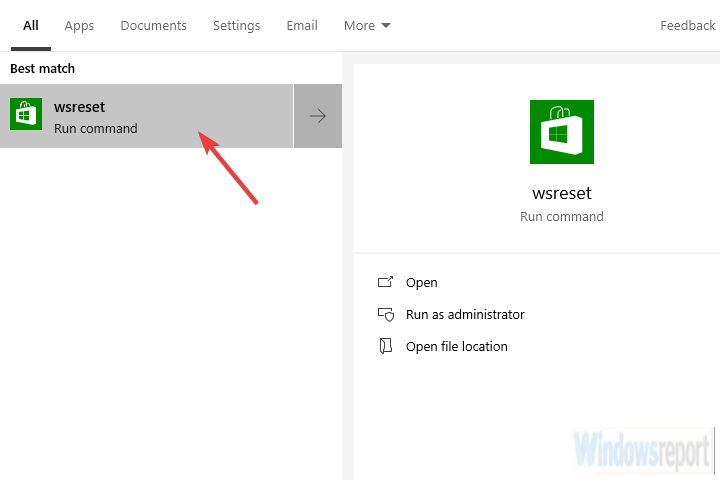
- открытый Microsoft Solitaire Collection и искать улучшения.
Решение 2. Запустите средство устранения неполадок приложения
Следующее, что мы можем сделать, – запустить специальный встроенный модуль устранения неполадок. Существует полное меню инструментов для Windows 10 предназначен для решения различных системных проблем.
В этом случае мы будем искать средство устранения неполадок приложения магазина. Если это не избавит вас от ошибки 404017, это должно по крайней мере дать вам подсказку о том, что пошло не так.
Вы можете запустить средство устранения неполадок приложения встроенного магазина, выполнив следующие действия:
- пресс Windows ключ + я открыть настройки.
- выбирать Обновление и безопасность,
- выбрать устранение неисправностей с левой панели.
- Разверните "Windows Магазин приложенийРешатель проблем.
- щелчок Запустите средство устранения неполадок,
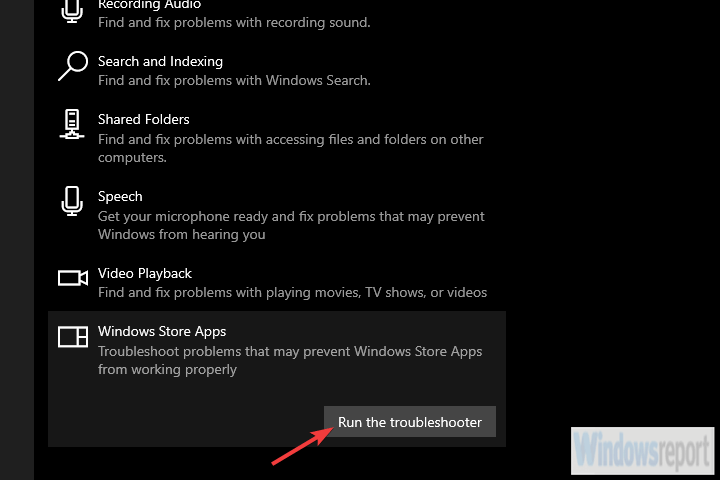
Решение 3 – Сбросьте MSC до заводских настроек и обновите его
Теперь, хотя Store нельзя полностью переустановить или внедрить, вы, безусловно, можете изменить коллекцию Microsoft Solitaire. Единственное действие, которое мы обычно рекомендуем, если у одного или другого приложения UWP возникают проблемы, – это сброс настроек до заводских.
Вам не нужно беспокоиться о своем счете (прогрессе в игре), так как он сохранен в облаке и, следовательно, безопасен для удаления.
Вот как восстановить заводские настройки Microsoft Solitaire Collection:
- пресс Windows ключ + я, чтобы открыть конфигурации,
- выбирать приложений,
- Разверните приложение Microsoft Solitaire Collection и откройте Расширенные настройки,
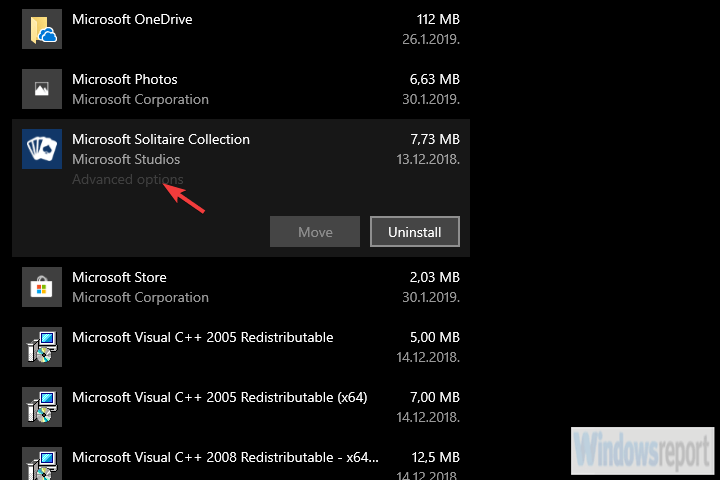
-
Прокрутите вниз и нажмите перезагружать,
Как только вы это сделаете, мы предлагаем вам проверить наличие обновлений. Чтобы обеспечить бесперебойную работу Коллекции, убедитесь, что она обновлена. Вы можете обновить приложение, зайдя в Microsoft Store.
Оказавшись там, откройте «Загрузки и обновления» из пункта 3 меню. Осталось только нажать кнопку «Получить обновления».
Решение 4 – Запустите SFC и DISM
Если ошибка 404017 не исчезла, возможно, пришло время ввести в игру отличное оружие. Помимо Магазина и приложений, входящих в его экосистему, есть еще некоторые факторы, которые мешают.
Например, если некоторые системные файлы повреждены, это может повлиять на Магазин. Теоретически, это довольно редкое явление, но зная, Windows 10 рекомендуется запускать SFC и DISM.
Они работают лучше всего, когда бегают вместе, один за другим. Первая утилита, которую нам нужно будет использовать – это System File Checker. После этого, если ошибок не обнаружено, запустите средство обслуживания и администрирования образа развертывания.
Вот как запустить оба инструмента через командную строку:
- В Windows Панель поиска, введите CMD,
- Щелкните правой кнопкой мыши на Командная строка и запустить его от имени администратора.
- В командной строке введите следующую команду и нажмите Enter:
- SFC / SCANNOW
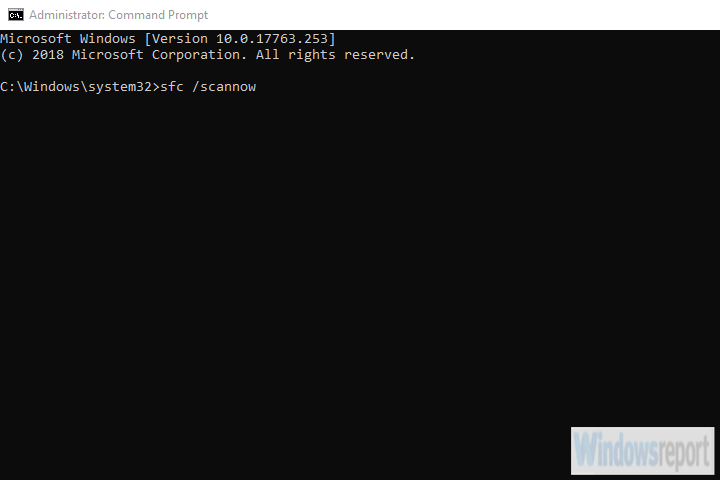
- SFC / SCANNOW
- Как только это будет сделано, в том же окне введите следующие команды и нажмите Enter после каждой:
- DISM / онлайн / Cleanup-Image / ScanHealth
- DISM / Online / Очистка изображения / RestoreHealth
- Перезагрузите компьютер, когда все закончится.
Решение 5 – Обновление Windows
обязательное Windows Известно, что 10 обновлений вызывают все виды проблем, поскольку Microsoft любит исправлять то, что не сломано, и заставляет вас принять это, нравится вам это или нет. К счастью, не все обновления такие.
Данная ошибка возникла у некоторых пользователей сразу после обновления, но мы можем надеяться, что следующее обновление исправит ее. Поэтому мы рекомендуем искать обновление вручную и надеяться на лучшее.
Вот как проверить наличие обновлений на Windows 10:
- пресс Windows ключ + я, чтобы открыть конфигурации,
- выбирать Обновление и безопасность,
- Нажмите на Проверьте наличие обновлений Кнопка справа.
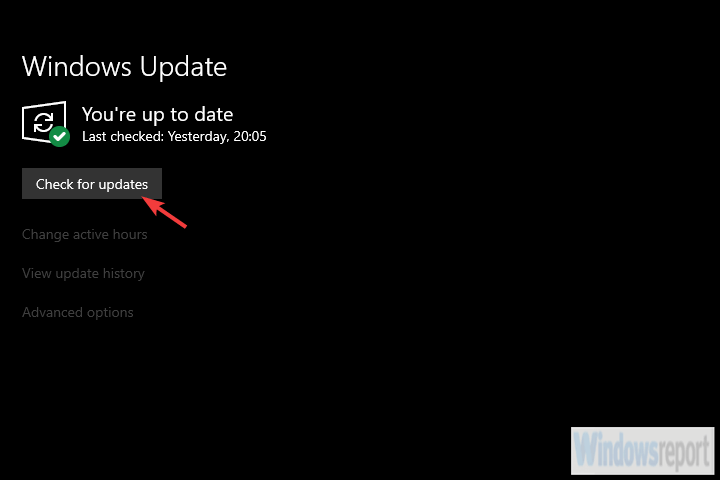
Решение 6 – Переустановите игру
Наконец, если ни один из предыдущих шагов не помог вам исправить ошибку 404017, мы рекомендуем переустановить игру в качестве крайней меры. Приложения Microsoft Store, такие как их старшие братья и сестры, приложения win32, могут иметь ошибки и должны быть переустановлены.
В этом случае мы не можем точно сказать, приносит ли переустановка больший успех, чем предыдущие решения, но это стоит попробовать.
Выполните следующие шаги для переустановки Microsoft Solitaire Collection:
- В Windows Панель поиска, поиск Microsoft Solitaire Collection,
- Щелкните правой кнопкой мыши по нему и удалите его.
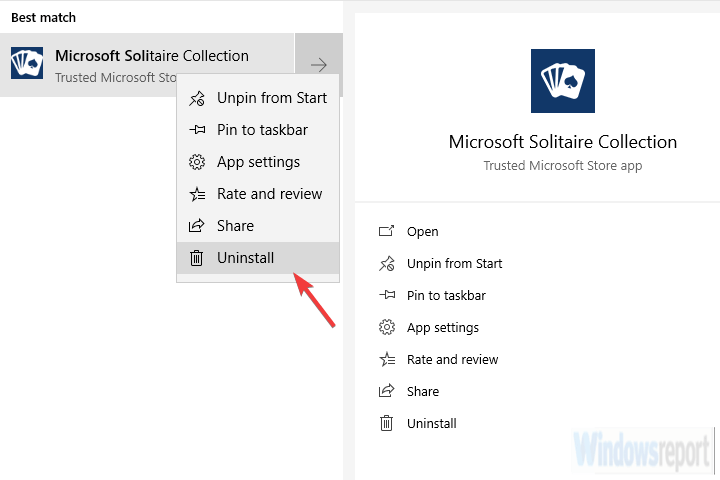
- Перезагрузите компьютер.
- открытый Магазин Microsoftискать Microsoft Solitaire Collection и установите его на свой компьютер.
- Войдите с вашим Учетная запись Microsoft,
Тем не менее, мы приходим к выводу. Если у вас по-прежнему возникают проблемы с этой или любой другой ошибкой в Коллекции пасьянсов Microsoft, следующий шаг – обратиться в Microsoft. Кроме того, сообщите нам, помогаем ли мы вам в разделе комментариев ниже.
Часто задаваемые вопросы: узнайте больше о пасьянсе Microsoft
- Является ли коллекция пасьянсов Microsoft бесплатной?
Вы можете играть в Microsoft Solitaire Collection бесплатно, но взамен вы должны увидеть 30 видеообъявлений продолжительностью в одну секунду. Если вы не хотите видеть рекламу, вы можете купить Solitaire без рекламы за $ 1,49 в месяц или $ 9,99 в год. Доступно девять игр: FreeCell, Klondike, Klondike by Threes, Golf, Pyramid, Simple Simon, костюмы Spider Four, костюмы Spider Two, костюм Spider One.
- Как вы играете в Microsoft Solitaire Collection?
Если вы новичок, играйте в одноместном номере, пока не почувствуете себя комфортно, играя в пасьянс. По мере накопления опыта вы можете начать играть с двумя наборами, затем с тремя, а затем со всеми четырьмя наборами.
- Каковы уровни пасьянса Microsoft?
Вот полный список уровней пасьянса Microsoft:
- Начинающий, Л1-4
- Рекрут, L5-9
- Восторженный, L10-14
- Ученик, L15-19
- Закончила, L20-24
- Любитель, L25-29
- Талантливый, Л30-34
- Эксперт, L35-39
- Закаленный, L40-44
- Специалист, Л45-49
- Эксперт, Л50-54
- Ветеран, L55-59
- Pro, L60-64
- Карта Акула, L65-69
- Genius, L70-74
- Учитель, L75-79
- Суперзвезда, L80-84
- А, Л85-89
- Чемпион, L90-94
- Легенда, L95-99
- Гроссмейстер, L100
От редактора Note: Этот пост был первоначально опубликован в феврале 2019 года и с тех пор был обновлен для свежести и точности.

Add comment